
Satura rādītājs:
- Autors John Day [email protected].
- Public 2024-01-30 10:51.
- Pēdējoreiz modificēts 2025-06-01 06:09.

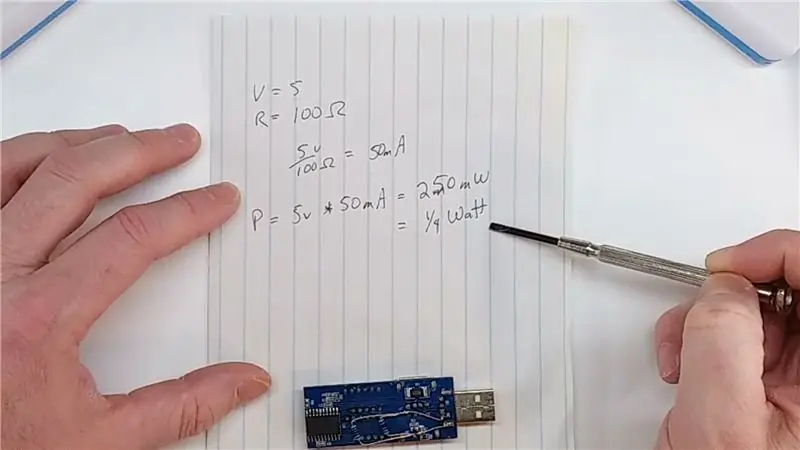
Lētu barošanas banku izmantošana Arduino ķēžu barošanai ir tik nomākta ar to zemās strāvas automātiskās izslēgšanās shēmu.
Ja strāvas banka neatklāj pietiekami ievērojamu jaudas slodzi-tās vienkārši izslēdzas pēc 30-40 sekundēm. Pārveidosim Charge Doctor ierīci, lai pārrakstītu šo kaitinošo enerģijas taupīšanas funkciju.
Es būvēju daudz mazu ķēžu, kas patērē tikai dažus mA strāvas, un vēlos, lai tās varētu darbināt no vienkāršām uzlādējamām barošanas bankām, kuras mums visiem ir. Šodienas Instructable programmā mēs pārveidosim Charge Doctor, lai tas paliktu mūžīgi.
Mēs pievienosim divus rezistorus virs strāvas un zemējuma tapām, lai radītu nelielu slodzi uz strāvas banku, kas ļaus tai palikt ieslēgtam, kamēr šis Charge Doctor ir pievienots.
Piegādes
Savāksim nepieciešamos komponentus:
- Power Bank (derēs jebkurš - man arī šie patīk vai izveido pats)
- Uzlādējiet ārstu (šis stils darbojas vislabāk, taču derēs arī citi)
- Divi 200 omi rezistori (1/4 vati)
- Lodēšanas stacija
- Daži lodmetāli (tas ir labas kvalitātes lodmetāls)
- Polimīda augstas temperatūras lente (pazīstama arī kā Kapton Tape) (var izmantot arī elektrisko lenti vai karsto līmi)
1. solis: atveriet mūsu maksas ārstu

Mani uzlādes ārsti ir saspiesti kopā, izmantojot četrus mazus klipus, padarot tos ļoti viegli atvērt un modificēt.
Izmantojot nelielu skrūvgriezi, uzmanīgi atdaliet skavas, nesalaužot tās. Nesteidzies; tas sadalīsies.
Kad esat atdalījies, pamanīsit, ka virs LED displeja ir aizsargplēves gabals. Tagad ir lielisks laiks to noņemt un uzlabot skatu caur pelēko plastmasas vāku.
Ņemiet vērā arī to, ka Charge Doctor apakšējā pusē ir daudz papildu vietas, lai pievienotu rezistorus.
2. darbība. Rezistoru vērtību pārbaude

Izmantojot multimetru, nosakiet, kuras tapas ir jūsu USB spraudņa 5V un GND. Tas būs vienāds visiem USB spraudņiem, taču, ja neesat pazīstams ar tapu izkārtojumu, ieteicams to pārbaudīt.
Pārbaudot, es atklāju, ka mēs vēlamies pievienot 100 omu pretestību 5 V un GND tapām - mēs runāsim par jaudas izkliedi pēc minūtes.
Šajā solī jūs varat piestiprināt 100 omu rezistoru un pārbaudīt to ar savu enerģijas banku. Jūs varat paralēli izmantot 100 omu rezistoru vai divus 200 omu rezistorus, kā es to darīju šeit.
Jums var būt jaudas banka, kurai būs nepieciešama cita rezistora vērtība. Ja tas tā ir, mēģiniet samazināt rezistora vērtības un pēc tam pārbaudīt jaudas izkliedi, kā mēs darīsim nākamajā darbībā.
3. darbība: jaudas mērīšana
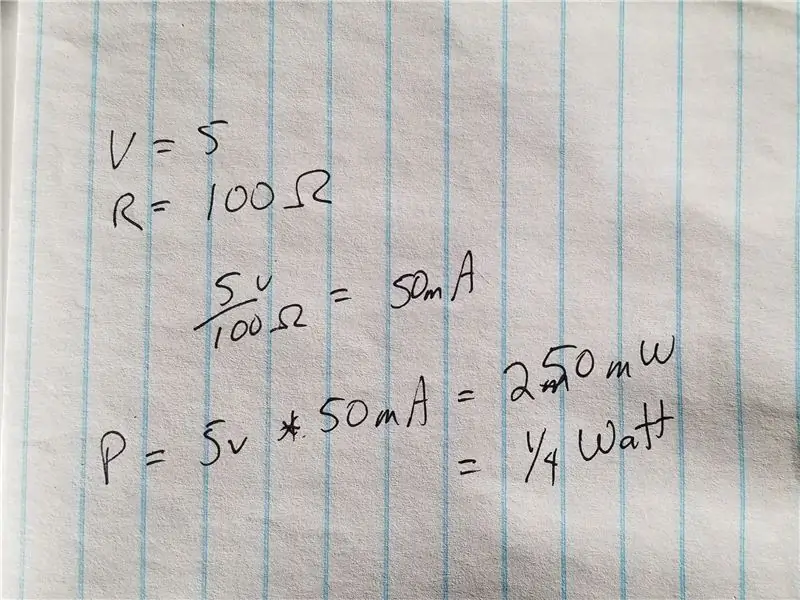
Pirms mēs apņemamies ievērot galīgās rezistoru vērtības, aprēķināsim jaudas izkliedi un pārliecināsimies, ka esam 1/4 vatu rezistoru specifikācijās.
Izmantojot Oma likumu, aprēķināsim strāvu:
I = V/R (Oma likums)
V = 5 V R = 100 omi I = 5/100 = 50 mA
50mA ir strāva visā mūsu slodzē, tagad aprēķināsim jaudu:
P = 5V * 50mA = 250mW vai 1/4 vati
Izmantojot vienu 100 omu rezistoru, tas izkliedētu 1/4 vatus, kas ir mūsu rezistoru specifikāciju robežās.
Tomēr, lai būtu drošībā, jo tas ir ievietots plastmasas korpusā, paralēli izmantosim divus 200 omu rezistorus. Šī konfigurācija dos mums 100 omus, bet ar 1/2 vatu izkliedi.
4. solis: gala rezistoru izvietojums

Tagad, kad mēs zinām, ka mūsu galīgajai rezistora vērtībai jābūt 100 omi, ejam uz priekšu un lodējam to vietā.
Tā kā oriģinālo savienojumu lodmetāls, iespējams, ir bezsvina lodējums, silda esošos lodēšanas savienojumus un ieplūst kādā svaigā lodētavā, tas ievērojami atvieglos darbu. Ja vēlaties, varat pilnībā noņemt veco lodmetālu un sākt svaigu, bet tas nav nepieciešams.
Es saviju kopā divus 200 omu rezistorus un pielodēju tos vietā.
Esiet piesardzīgs, lai neradītu lodēšanas tiltu starp citām tapām, kas ir ļoti tuvu. Tāpat neļaujiet rezistora vadiem pieskarties pārējai ķēdei, jo tas saīsinās visu plati.
Pēdējā posmā mēs pievienosim kādu Kapton lenti, lai aizsargātu rezistorus.
5. darbība: pievienojiet lenti



Ap rezistoru vadiem un starp tiem pievienojiet nelielu augstas temperatūras poliimīda lentes gabalu (Kapton lentes), lai novērstu to īssavienojumu. Ja tie īssavienojas, tas, iespējams, aktivizēs aizsardzību pret īssavienojumu strāvas bankā, un ķēde tiks pilnībā izslēgta.
Ja jums nav poliimīda lentes, derēs vienkārša melna elektriskā lente, vai arī jūs varētu izmantot karstu līmi, lai noturētu vadus vietā un neļautu tiem pieskarties plāksnei.
Man arī patīk atzīmēt savu Charge Doctor, lai norādītu, ka tie ir mainīti. Novietojiet nelielu dzeltenas lentes gabalu uzlādes ārsta aizmugurē kā indikatoru.
6. darbība: testēšana un pabeigta uzlaušana

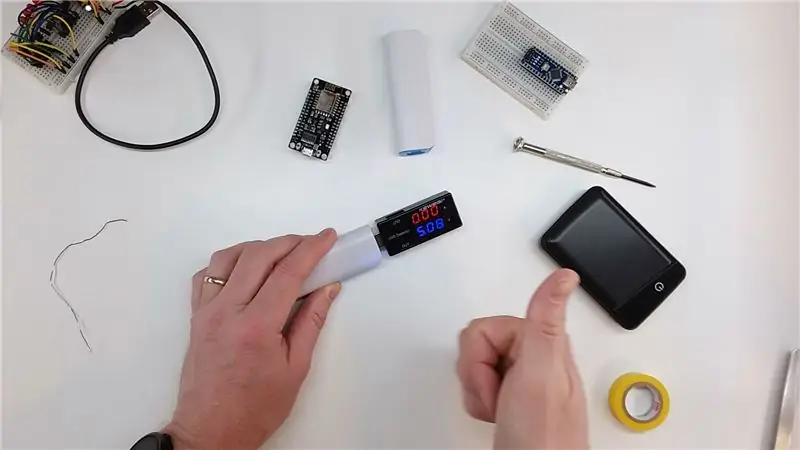
Pārbaudiet savu tikko modificēto Charge Doctor, izmantojot spēka bankas. Un tagad tas jūs neizslēdz.
Es pārbaudīju savu modificēto uzlādes ārstu piecās dažādās jaudas bankās, un tas visiem lieliski darbojās.
Izbaudiet uzlaušanu un zemāk ievietojiet savu versiju attēlus.
Ieteicams:
Datorurķēšana Hexbug Spider XL, lai pievienotu datora redzi, izmantojot Android viedtālruni: 9 soļi (ar attēliem)

Datorurķēšana Hexbug Spider XL, lai pievienotu datora redzi, izmantojot Android viedtālruni: Esmu liels oriģinālā Hexbug ventilators ™ Zirneklis. Man ir piederējis vairāk nekā ducis un esmu uzlauzis tos visus. Ikreiz, kad kāds no maniem dēliem dodas pie draugiem ’ dzimšanas dienas svinības, draugs saņem Hexbug ™ zirneklis kā dāvana. Esmu uzlauzis vai
Sleak Benso barošanas avots no datora barošanas bloka: 8 soļi (ar attēliem)

Sleak Bench Power Supply from PC PSU: Update: Iemesls, kāpēc man nav bijis jāizmanto rezistors, lai apturētu PSU automātisko izslēgšanos, ir tas, ka (tā domā …) izmantotā slēdža LED vada pietiekami daudz strāvas, lai novērstu PSU tiek izslēgts. Tāpēc man bija nepieciešams barošanas avots un nolēmu izveidot
Datorurķēšana USB + barošanas bankās: 10 soļi

Datorurķēšana USB + barošanas bankās: vai jums kādreiz ir gadījies, ka kāds servo jums ir kļuvis traks projekta vidū? Vai arī gaismas diodes mainīja krāsas, kad tām nevajadzēja? Vai pat vēlējāties barot rotaļlietu, bet bija apnicis izmest baterijas? Esmu saskārusies ar daudzām situācijām, kurās esmu
Izmantojot pogu, lai ieslēgtu un izslēgtu ar CloudX M633: 3 soļi

Pogas izmantošana ieslēgšanai un izslēgšanai ar CloudX M633: < img src = " https: //www.instructables.com/files/deriv/FLC/57B2…"/> Vai zinājāt, ka varat izmantot CloudX M633, lai ieslēgtu gaismas diodi, nospiežot pogu? Šajā projektā es jums parādīšu, kā jūs varat izmantot pogu, lai ieslēgtu un izslēgtu LED. wh
Datorurķēšana Microsoft Office Excel, lai lasītu tiešraides RSS akciju ziņu plūsmas: 3 soļi

Datorurķēšana Microsoft Office Excel, lai lasītu tiešraides RSS akciju ziņu plūsmas: Jūs varat viegli panākt, lai Excel darbotos kā tiešraides RSS ziņu lasītājs ar bezmaksas papildinājumu. Tas, kas ir forši, nevis parasts ziņu lasītājs, ir tas, ka jūs varat likt tai atjaunināt ziņas atkarībā no akciju simbola, kas jūs interesē. Turklāt
